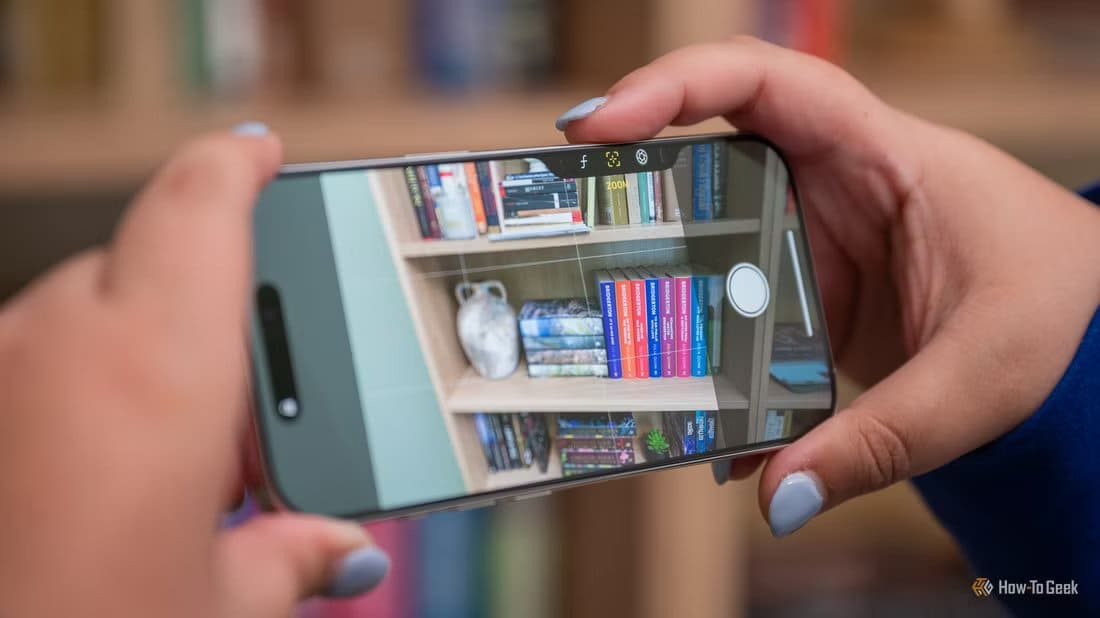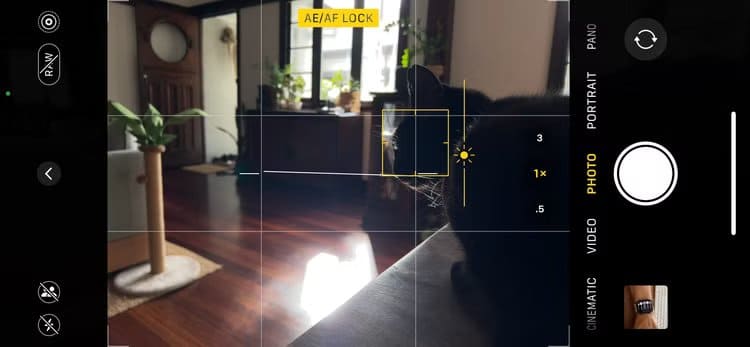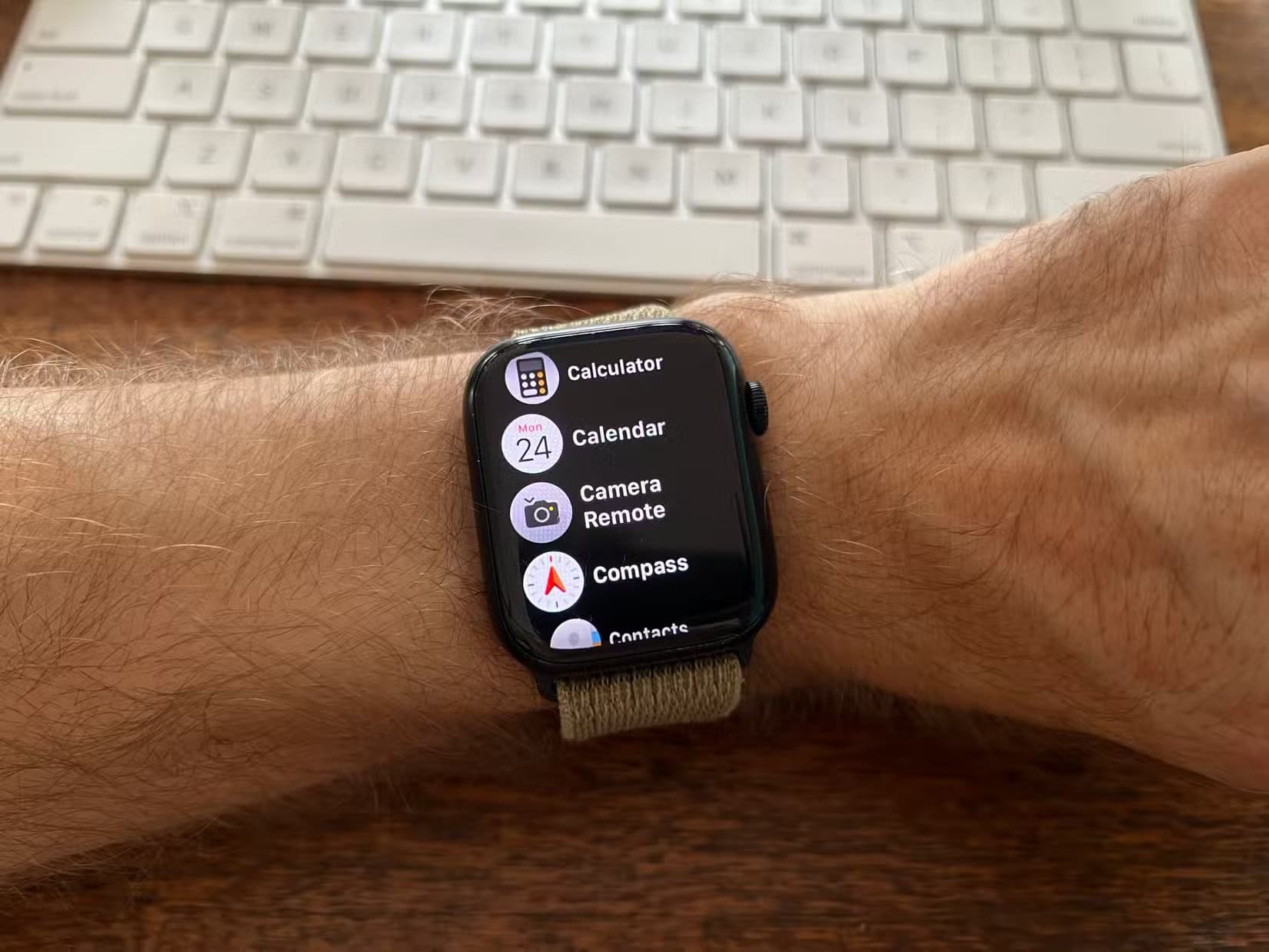حيل مفيدة في كاميرا iPhone لتحسين صورك بسهولة
كاميرا iPhone تحتوي على ميزات خفية يمكن أن تحدث فرقًا كبيرًا في جودة الصور التي تلتقطها. سواء كنت ترغب في تحسين الإضاءة، التقاط تفاصيل أكثر وضوحًا، أو استخدام ميزات متقدمة بسهولة، هناك بعض الحيل التي يمكن أن تجعل تجربتك أفضل. هذه الميزات ليست معروفة للجميع، لكنها قد توفر عليك الكثير من الوقت وتعطي صورك مظهرًا احترافيًا دون الحاجة إلى تطبيقات إضافية.
ربما يرافقك هاتف آيفون أينما ذهبت، ولهذا السبب يُعدّ مثاليًا لاحتياجاتك التصويرية. لقد وصل التصوير بالهاتف المحمول إلى مستوى “الجودة الكافية” منذ زمن بعيد، ولكن لا تزال هناك بعض العيوب والقيود التي قد ترغب في تجاوزها.
إليك بعض الحيل التي أحتفظ بها دائمًا. حاول أن تضعها في اعتبارك في المرة القادمة التي تفتح فيها تطبيق كاميرا آيفون.
1. مسح العدسة
أعلم أنها ليست “خدعة”، ولكن متى كانت آخر مرة نظفت فيها عدسة آيفون؟ لديك عدسة واحدة على الأقل في الجزء الخلفي من جهازك (ثلاث عدسات إذا كان لديك آيفون برو)، بالإضافة إلى كاميرا أمامية أسفل الجزيرة الديناميكية أو النتوء لالتقاط صور سيلفي مميزة.
بخلاف كاميرات SLR الرقمية أو الكاميرات بدون مرآة التي تعتمد على غطاء العدسة بين جلسات التصوير، فإن هاتفك الآيفون معرض لجميع العوامل الجوية طوال الوقت. أصابعك الدهنية، وأي سطح تضع هاتفك عليه، وواقي الشمس على وجهك وأذنيك عند إجراء مكالمة، كلها عوامل قد تعيق التقاط صورة جيدة.
أحيانًا، لا يتضح مدى اتساخ عدسة الكاميرا إلا بعد فحص صورك على شاشة أكبر. عندها، سترى بقعًا دهنية ضبابية تلتقط كل ضوء في المشهد، وتباينًا منخفضًا، وتشويشًا مزعجًا كان من الممكن تجنبه.
لا أحمل معي أي مناديل خاصة لهذا الغرض، فقط أتأكد من استخدام طرف أو كم قميص قطني ناعم قبل كل لقطة، أو حتى داخل جيبك. ستندهش من سرعة ثباتها بمجرد البدء في استخدامها. للأسف، المواد المصنعة مثل النايلون خيار سيئ.
نصيحة: إذا كنت في مكان رملي أو خشن، فانفخ العدسة بسرعة قبل مسحها. أي رمل أو أي مادة خشنة ناعمة قد تخدش العدسة وتتسبب في نتائج غير مرغوب فيها دائمة.
2. تثبيت التركيز وضبط التعريض
على الرغم من أن هاتف iPhone هو أفضل كاميرا تصوير مباشر، إلا أنه يمكنك غالبًا تحقيق نتائج أفضل من خلال التوجيه والضبط ثم التصوير. لحسن الحظ، هذا سهل جدًا. يمكنك استخدام نقرة بسيطة على عدسة الكاميرا لاختيار نقطة مهمة بسرعة، مما يُحسّن التركيز والتعريض على أي شيء نقرت عليه.
لكن هذا إجراء مؤقت، وتحريك هاتف iPhone كثيرًا سيؤدي إلى إعادة ضبط الكاميرا. لهذا السبب أفضل استخدام النقر المطول بدلاً من ذلك. بمجرد ظهور إشعار “قفل التركيز البؤري التلقائي/التعريض التلقائي” على الشاشة، ستعرف أنك قمت بتثبيت كل من نقاط التركيز والتعريض.
هذا مفيدٌ بشكل خاص لاختيار نقاط تركيز وتعريض منفصلة. وهو مثاليٌّ إذا كنت ترغب في التركيز على جزءٍ داكنٍ من المشهد مع تعريض الجزء الفاتح. للقيام بذلك، انقر باستمرار على نقطة التركيز، ثم حرك إصبعك لأعلى أو لأسفل لضبط التعريض وفقًا لذلك. بهذه الطريقة، يمكنك استعادة التعريض وتجنب فقدان التفاصيل في المناطق المضيئة أو الظلال.
هذا مفيدٌ بشكل خاص لصور البورتريه، خاصةً عندما يكون هناك جسمٌ ساطعٌ كالشمس أو كشاف ضوء في خلفية الصورة.
3. تشغيل الصور بواسطة المؤقت أو الساعة
في بعض الأحيان تريد التقاط صورة دون الإمساك بجهاز iPhone الخاص بك. حتى لو كنت بارعًا في إخفاء ذراعك في صور السيلفي، فلا شيء يضاهي لقطة مُركّبة بعناية لكامل الجسم. كما يصعب جدًا إشراك مجموعة كاملة في صورة سيلفي. وهنا يأتي دور المُشغّلات عن بُعد.
يحتوي هاتف الآيفون على مؤقت ذاتي، يُمكن الوصول إليه بالضغط على رمز “^” أعلى نافذة مُحدّد المنظر في تطبيق الكاميرا. يبدو هذا المؤقت كساعة توقيت. اضغط عليه، واختر بين ثلاث، وخمس، وعشر ثوانٍ، ثم اضغط على زرّ الغالق وابتعد إلى مسافة آمنة. سيعمل مصباح الآيفون على العد التنازلي ويُعلمك عند التقاط الصورة.
على الرغم من أن هذا جيد، إلا أنه ليس مريحًا كاستخدام ساعة Apple Watch إن كانت لديك واحدة. ضع هاتفك في مكان ثابت، مع توجيه الكاميرا الرئيسية (الخلفية) نحوك. افتح الآن تطبيق “Camera Remote” على ساعة Apple Watch، وسيبدأ تطبيق الكاميرا على جهاز iPhone بالعمل.
سترى معاينة لعدسة الكاميرا في جهاز iPhone على شاشة ساعتك، مما يسمح لك بتعديل وضعيتك، بل وحتى النقر على المشهد لضبط نقاط التعريض أو التركيز. لا يزال بإمكانك استخدام مؤقت في هذا الوضع، وهو أمر يجب عليك فعله وإلا ستبدو وكأنك تتحقق دائمًا من الوقت في أي صور تلتقطها.
ولا تقلق بشأن حمل حامل ثلاثي القوائم. ستندهش من سهولة إمالة أو تثبيت جهاز iPhone في مكان جيد لالتقاط صورة.
نصيحة
قد يكون تطبيق Camera Remote على ساعة Apple Watch متقلبًا بعض الشيء في بعض الأحيان، وهذا من تجربتي واستخدامي له على مجموعة متنوعة من طرز iPhone وWatch. أجد أن إغلاق التطبيق عدة مرات وتعطيل أي اتصالات VPN هما الحلان الأكثر فعالية إذا لم يظهر مُحدد المنظر.
4. تعطيل الوضع الليلي للحفاظ على الحركة
أحب مشاهدة العروض الموسيقية الحية، وأقضي أكبر وقت ممكن في الحفلات. مع أنني لا أحب التحديق في الجزء الخلفي من هاتف آيفون أثناء تسجيل الحفلة كاملةً، إلا أنني معروفٌ بالتقاط بعض الصور في اللحظات المناسبة لتذكر الحدث. أحاول الاستفادة من هذه الصور لأتمكن من العودة للاستمتاع باللحظة.
شيئان قد يُفسدان هذه الصور حقًا: الفلاش، وهو حل سهل (وهو مُطفأ دائمًا)، والوضع الليلي. الأخير أكثر تعقيدًا بعض الشيء، لأنه يُفعّل نفسه تلقائيًا باستمرار حتى لو أوقفته للتو لالتقاط صورة قبل خمس دقائق.
في هذه المرحلة، أصبح إيقاف الوضع الليلي أمرًا مُرهقًا. سيؤدي عدم القيام بذلك إلى التقاط صور على مدار ثوانٍ معدودة، مع ظهور أي حركة في اللقطة بشكل ضبابي. إنها أداة مفيدة لالتقاط الصور الثابتة، لكنها تُصبح مُزعجة للغاية لحظة بدء الحركة.
لذا، كلما أخرجتُ هاتفي الآيفون من جيبي في مثل هذه الحالة، أُوجّهه نحو الأرض أو أُغطي العدسة بيدي، وأنقر على أيقونة “القمر” في الزاوية العلوية اليسرى من الشاشة لإيقاف الوضع الليلي. يُمكنني حينها التقاط صورة في اللحظة المُناسبة، مثلاً عندما يُضيء ضوء المسرح الفنان بشكل جميل.
أستخدم هذه الحيلة أيضًا عند التقاط صور للحيوانات الأليفة. القطط السوداء معروفة ببراعتها في تفعيل الوضع الليلي، حتى في النهار!
نصيحة
قد يكون الوضع الليلي مفيدًا، ولكن إذا أردتَ تعطيله تمامًا (وتفعيله يدويًا فقط)، فتوجّه إلى الإعدادات > الكاميرا > حفظ الإعدادات، ثم فعّل خيار “الوضع الليلي”. الآن افتح تطبيق الكاميرا، وشغّل الوضع الليلي (تغطية عدسة الكاميرا كافية)، ثم أوقفه. لن يزعجك هذا الوضع مجددًا إلا إذا فعّلته يدويًا.
5. التصوير مع مراعاة التعريض الضوئي الطويل
إذا كنت تلتقط صورًا بتعريض ضوئي طويل بكاميرا SLR أو كاميرا بدون مرآة، فعليك تثبيت الكاميرا لتجنب أي حركة. لكن هاتف iPhone يختلف قليلًا. يمكنك الحصول على نتائج تعريض ضوئي طويل رائعة دون استخدام حامل ثلاثي القوائم، وذلك ببساطة بتثبيت هاتفك أثناء التقاط الصورة.
لكي ينجح هذا، تأكد من تفعيل “الصورة المباشرة” في عدسة الكاميرا في الزاوية العلوية اليمنى من الشاشة (على شكل ثلاث دوائر).
هذه الصور لا تُضاهي صور الكاميرات “الحقيقية”، لكنها مع ذلك مثيرة للإعجاب. ما عليك سوى التقاط صورة مع حركة في الإطار، وحاول الحفاظ على ثباتك قدر الإمكان. حاول البقاء ثابتًا لبضع ثوانٍ على جانبي زر الغالق للحصول على أفضل النتائج.
افتح الآن ألبوم الكاميرا وابحث عن الصورة المطلوبة. انقر على “مباشر” واختر “تعريض طويل”، ثم انتظر حتى يُعالج الآيفون الصورة. بعد ثوانٍ قليلة، ستظهر صورتك بتعريض طويل، ويمكنك مشاركتها أو تعديلها وفقًا لذلك. للعودة إلى الصورة العادية، انقر على “تعريض طويل” واختر “مباشر” مرة أخرى.
كاميرا الآيفون سهلة الاستخدام، لكن هذا لا يعني أنها لا تلتقط صورًا مذهلة. لست بحاجة إلى ترقية الكاميرا للقيام بذلك، فمن المرجح أن هاتفك الآيفون الحالي يلتقط صورًا ممتازة.
إذا كنت ترغب في الانتقال من هاتف ذكي إلى كاميرا عالية الجودة دون إنفاق الكثير من المال، ففكّر في شراء كاميرا قديمة كاملة الإطار.